иту. практич иту 1. Домашняя работа по иту
 Скачать 159.5 Kb. Скачать 159.5 Kb.
|
|
Домашняя работа по ИТУ Задание №1 Знакомство с концепцией электронных таблиц Цель: освоение принципов построения электронной таблицы. Теоретическая часть Электронная таблица состоит из строк и столбцов. Строки нумеруются, а столбцы обозначаются латинскими буквами. На пересечении строк и столбцов находятся ячейки. Каждая ячейка имеет уникальный адрес, состоящий из обозначения столбца и номера строки. Например: А1, А5, В4 и т.д. В ячейке могут храниться: число, текст или формула. Именно благодаря тому, что в ячейке допускается записывать формулы, ЭТ можно использовать для выполнения расчетов. Посодержимому, которое пользователь вводит в ячейку, программа пытается определить, что в ней будет. Так, например, если первым символом вводится цифра, знак плюс или минус, то считается, что в ячейке будет записано число. В противном случае в ячейке будет текст или формула. Для отличия формулы от текста формулу записывают, начиная со знака равно (=). Пример: =(1,25*(B2+C2-A2)/E2^2)/ABS(B2) В этом арифметическом выражении используются все знаки арифметических операций и две константы — целое число и число в виде десятичной дроби. Формула означает, что нужно сложить содержимое ячеек В2 и С2, а затем из их суммы вычесть содержимое ячейки А2. Полученный результат следует умножить на коэффициент 1,25 и разделить на содержимое ячейки Е2, которое предварительно возведено в квадрат. В последнюю очередь частное делится на абсолютную величину ячейки В2. В приведенном примере использованы круглые скобки, которые устанавливают последовательность выполнения операций в сложных арифметических выражениях. Заметьте, скобки использованы многократно, так как в программировании, в отличие от математики, квадратные и фигурные скобки для изменения порядка действий не применяются. Кроме того, в выражении показано, что в случае вызова функции ее аргументы также заключаются в круглые скобки. Обращаем внимание, что в данном примере целая часть числа от дробной части числа отделяется не точкой, как это принято в большинстве языков программирования, а запятой, что задается в настройках MS Windows или MS Office Excel Практическая часть Проверьте наличие папки, предназначенной для сохранения ваших файлов, или создайте папку, если она отсутствует,любым известным вам способом, например при помощи программы Проводник. Вызовите MS Office Excel и ознакомьтесь с меню и панелями инструментов, которые выведены на экран. Состав панелей инструментов у каждого пользователя может быть свой. Управление панелями инструментов осуществляется через пункт меню Вид — Панели инструментов. В этом задании настройку панелей выполнять не требуется. Перемещайте курсор по панели инструментов и задерживайте его на некоторое время у каждого инструмента. Обратите внимание, что при этом появляется краткая подсказка о назначении инструмента. Перемещаясь по главному меню, можно увидеть состав его пунктов. Познакомьтесь со справочной системой, если вы это еще не сделали (в разных версиях MS Office приемы работы с файлами помощи отличаются). Создание таблицы 5. Начиная с клетки А1, создайте следующую ЭТ (рис. 1.1). Названия столбцов таблицы и фамилии сотрудников, числа и формулы вводите с первой позиции. Обратите внимание, что числа автоматически будут выровнены по правой границе, а текст — по левой. В столбце D запишите формулы. На рис. 1.1 в строке формул показана формула для ячейки D2, в которой находится курсор. 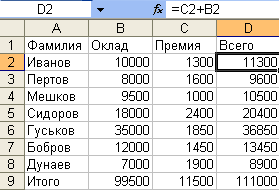 Диапазон D3:D8 заполняют копированием формулы из ячейки D2. Для этого нужно выделить ячейки, начиная с ячейки D2 и до D8 включительно, мышью или при помощи клавиатуры (Shift и стрелка вниз) и через меню вызвать операцию Правка — Заполнить — Вниз. Аналогичный результат можно получить, перетаскивая мышью маленький квадрат1 в правом нижнем углу ячейки D2. Просмотрите формулы для всех сотрудников. Обратите внимание на автоматическое изменение адресов в столбце D, которые при копировании формулы последовательно увеличены на единицу. 7 . Ячейка В9 рассчитывается по формуле |=СУММ(В2:В8)|. Ее можно ввести, набрав по буквам на клавиатуре, а можно выделить диапазон ячеек В2:В8 и нажать на инструмент сознаком суммирования ∑. В простых случаях можно поступить наоборот — сначала установить курсор в ту ячейку, где должна быть получена сумма (например, В9), затем нажать на инструмент суммирования — программа предложит определенный диапазон,а пользователь либо подтвердит выбор, либо выделит иной диапазон ячеек. Опробуйте и этот метод. 9. В ячейки С9 и D9 формула суммирования копируется (выделение диапазона, а затем — пункт Правка — Заполнить —Вправо) или с использованием мыши перетаскивается вправо квадрат в правом нижнем углу ячейки. Опробуйте оба способа копирования формулы. Сохранение таблицы Сохраните таблицу в вашей папке под именем Задача1. Для этого воспользуйтесь пунктом меню Файл — Сохранить. Не дописывайте расширение имени файла xls — оно будет добавлено табличным процессором автоматически. Поменяйте у нескольких сотрудников заработную плату. Для редактирования содержимого ячеек используйте клавишу F2 или дважды щелкните мышкой на соответствующей ячейке. Обратите внимание на автоматическое изменение всех вычисляемых ячеек. Сохраните таблицу под прежним именем Задача1- Внесите еще несколько изменений в таблицу и постарайтесь их запомнить. 14. Закройте таблицу без сохранения ее в папке (пункт меню Файл — Закрыть). Открытие существующей таблицы Откройте созданную вами таблицу (пункт меню Файл — Открыть или инструментпапочка. Обратите внимание: ваши изменения, сделанные при выполнении пункта 13 текущего задания, в таблице отсутствуют. Закройте таблицу.  Задание №2 Задание №2Приемы работы с электронной таблицей Цели: знакомство с абсолютной адресацией ячеек, изучение способов добавления, удаления строк, столбцов и ячеек, редактирования формул, сортировки данных, изучение функции ЕСЛИ. Теоретическая часть В простейшем случае электронная таблица выполняет регистрационную функцию в ней удобно фиксировать совершившиеся события либо полученные результаты. В экономической деятельности подобные таблицы имеют немалый удельный вес. И все же принципиальное отличие электронных таблиц от обычных таблиц состоит в том, что ЭТ представляет собой объекты, реализующие определенный алгоритм решения задачи. Алгоритмы могут быть простыми и очень сложными — это зависит от задачи, но если они присутствуют, то именно алгоритмы и составляют основное содержание ЭТ, так как без реализации алгоритма она перестает выполнять свою функцию. Важным для пользователя моментом является то, что для создания таких таблиц не нужно знать алгоритмические языки программирования. Тем не менее разработка ЭТ требует алгоритмического мышления, что становится все более очевидным по мере усложнения задачи. Поэтому очень простые таблицы можно сделать в течение нескольких минут, а над некоторыми таблицами приходится очень и очень долго трудиться. Иногда создание ЭТ и вовсе оказывается пользователю не по плечу, поскольку не хватает именно алгоритмической подготовки. В задании №2 в неявной форме излагаются приемы реализации линейных и ветвящихся вычислительных процессов в электронных таблицах. Основу для этого создают формулы, правила записи которых были рассмотрены в задании №1. Следует запомнить, при разработке таблиц нужно стремиться, чтобы вычислительный процесс протекал в порядке «слева—направо» и «сверху—вниз». Это рекомендация, а не обязательное требование. Иногда от нее целесообразно отступить, но без необходимости делать это не следует, поскольку восприятие реализованного в таблице алгоритма при этом усложняется. В любой ЭТ можно четко выделить исходные данные, промежуточные и окончательные резу льтаты. Исходные данные вводит пользователь, а результаты вычисляются по формулам и помещаются в ячейки электронной таблицы. И спользование адресов ячеек в формулах связывает их в единый вычислительный процесс, ведущий от исходных данных к результату, т.е. реализующий алгоритм решения задачи. Точно так же, как невозможно написать программу для компьютера всю сразу, а приходится делать это оператор за оператором в соответствии с алгоритмом, и ЭТ не создается целиком, она строится постепенно, ячейка за ячейкой. Пользователь должен владеть набором приемов, которые позволяют достичь желаемого результата. Выполнив данное задание, вы получите минимальный набор знаний для реализации линейных и ветвящихся вычислительных процессов в таблицах и, надеемся, преодолеет определенный психологический барьер, который всегда есть у каждого начинающего разработчика ЭТ. Пример взят из реальной практики, он самым непосредственным образом затрагивает интересы всех, кто является наемным работником, поэтому включение в расчет некоторых деталей не является лишним и с познавательной точки зрения. Разбирайтесь с алгоритмом до полной ясности, ведь, возможно, вы лучше будете понимать, как начисляется и ваша заработная плата. Практическая часть Откройте таблицу Задача 1 и сразу сохраните ее в своей папке под именем Задача2. В рассматриваемом задании внешнему виду таблицы не придается значение, все внимание концентрируется на построении формул и выполняемых операциях. Внешний вид будет темой следующего задания. Однако для удобства анализа целесообразно выделить полужирным шрифтом итоговую строку, а названия столбцов записать шрифтом размером 8 или 9 пунктов.. Вставьте три строки перед строкой заголовка таблицы. Для этого установите курсор в ячейку А1 и используйте пункт меню Вставка — Строки. В ячейку А1 введите текст «Рас четная ведомость», в ячейку А2 — текст «Ставка НДФЛ2», в ячейку A3 — «Процент премии», в ячейку В2 — число 13%,в ячейку ВЗ — число 25%. Создайте новые столбцы «Налог на доходы» и «К выплате». При этом для столбца «Налог на доходы» задайте формулу, в которой используйте значение ячейки В2, поставив знак доллара перед обозначением столбца и перед номером строки ($В$2) Это будет абсолютная ссылка на ячейку. При копировании формулы для всех сотрудников адрес этой ячейки останется без изменения Для закрепления материала самостоятельно задайте формулы для вычисления премии. Пусть она вычисляется как процент (ячейка ВЗ) от оклада. Формулы для вычисления столбца F и итоговых сумм создайте самостоятельно, руководствуясь смыслом задачи Вставка и удаление строк 7. Дополните таблицу еще тремя строками, включив их, например, между строками 7 и 8 (на работу приняты три новых сотрудника Коршунов 12000, Грачёв 7000, Ястревов 1300). Заполните эти строки — фамилии и оклады введите, а расчетные формулы скопируйте перетаскиванием, если они автоматически не сформировались. Проверьте итоговую строку и обратите внимание на изменение диапазона суммируемых ячеек в формулах они соответствуют всем ячейкам, которые находятся выше итоговой строки, т.е. видим, что программа сама откорректировала формулы, которые там были ранее, расширив диапазоны. Установите курсор на итоговую строку. Вставьте одну строку перед итоговой и заполните ее информацией, начиная с фамилии Архипов 11000. Обратите внимание: как только вы введете оклад, все остальные формулы правее ячейки оклада будут автоматически скопированы в новую строку. Кроме того, формула в итоговой строке также будет откорректирована с учетом добавленной строки: она захватит и новую строку . Удалите одну строку из таблицы (сотрудник уволился). Проверьте формулы итоговой строки, обратите внимание на изменение диапазонов в формулах — они автоматически сузились. Таким образом, программа следит за диапазонами ячеек в формулах и автоматически изменяет их при добавлении и удалении строк. верните обратно 10. Вставьте необходимое число новых строк и добейтесь, чтобы таблица выглядела так, как показано на рис. 1.2. Дадим к ней пояснения, чтобы можно было легче понять, зачем нужны сделанные дополнения. НДФЛ взимается не со всех доходов, которые получает налогоплательщик. Из них вычитают некоторые суммы, которые в Налоговом кодексе Российской Федерации (НК РФ) назвали налоговыми вычетами. 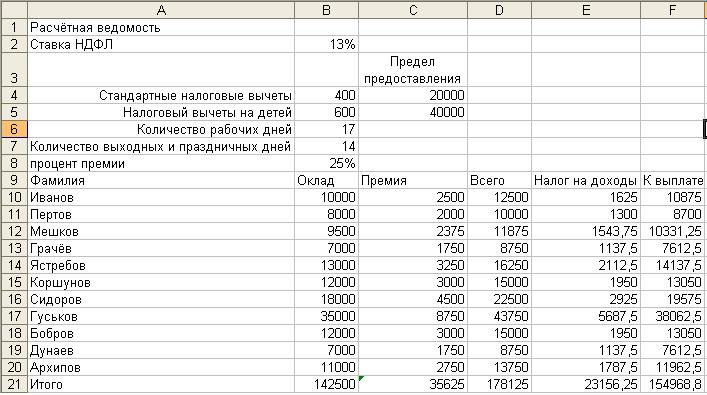 8 Налоговые вычеты уменьшают налоговую базу, т.е. сумму доходов, с которой исчисляется НДФЛ. Количество рабочих дней в месяце нужно для расчета заработной платы с учетом числа фактически отработанных дней. Приведенные сведения, с одной стороны, приближают пример к реальности, а с другой — дают нам возможность рассмотреть несколько очень важных для практической работы приемов. Вставка и удаление столбцов 11. Вставьте перед столбцом «Оклад» столбец «Должность», перед столбцом «Премия» — новые столбцы «Рабочих дней», «Выходных дней», «За рабочие дни», «За выходные дни». Для этого воспользуйтесь пунктом меню Вставка — Столбец. 12. С учебными целями вставьте в произвольное место таблицы два-три новых столбца, а затем удалите их. Для удаления столбцов воспользуйтесь пунктом меню Правка — Удалить — Столбец.
Проставьте количество фактически отработанных дней каждым сотрудником. Для разнообразия одному из сотрудников введите значение 0, нескольким — значение 17 (количество рабочих дней в январе), а остальным — значения больше нуля и меньше 17. Заполните столбец «Выходных дней» нулями, а затем для 3—4 сотрудников поставьте значения, не превышающие число 14 Удаление ячеек 16. Обратите внимание, что после вставки новых столбцов расположение данных в верхней части табл. изменилось. Так, между текстом в столбце А и соответствующими значениями появились пустые ячейки. Их нужно удалить. Для этого пустые ячейки следует выделить, а затем воспользоваться операцией Правка — Удалить — Ячейки — Со сдвигом влево. В результате значения, которые соответствуют ставке налога, проценту премии, вычетам и т.д., вновь будут находиться в столбцах В и С, а вставленные при выполнении предыдущего пункта новые столбцы не будут удалены. Запомните различие между операциями удаления столбцов и ячеек! Арифметическая прогрессия Вставьте перед столбцом фамилий новый столбец «№ п/п» и заполните его значениями: 1, 2, 3 и т.д. Для этого установите номер первого сотрудника равным 1. Выделите диапазон начиная с этой ячейки до номера последнего сотрудника,и воспользуйтесь пунктом меню Правка — Заполнение —Прогрессия. Арифметическую прогрессию можно создать и другим способом. Вставьте перед столбцом фамилий новый столбец «Табельный номер». Установите табельный номер первого сотрудника равным 1000, а второго сотрудника — 1010. Вы делите табельные номера первых двух сотрудников. Перетащите за маркер в правом нижнем углу выделения до итоговой строки. Столбец автоматически заполнится числами, возрастающими с шагом 10. Сохраните таблицу |
